前言
SharePoint 2016 預設建立工作流的時候,工作流平台隻包含2010版本,如果想要使用狀态機工作流,需要單獨安裝workflow manager 1.0才可以,下面,我們為大家介紹一下如何為環境安裝workflow manager 1.0。
SharePoint Designer 2013建立SharePoint 2016可重用工作流截圖,隻包含SharePoint 2010工作流版本。
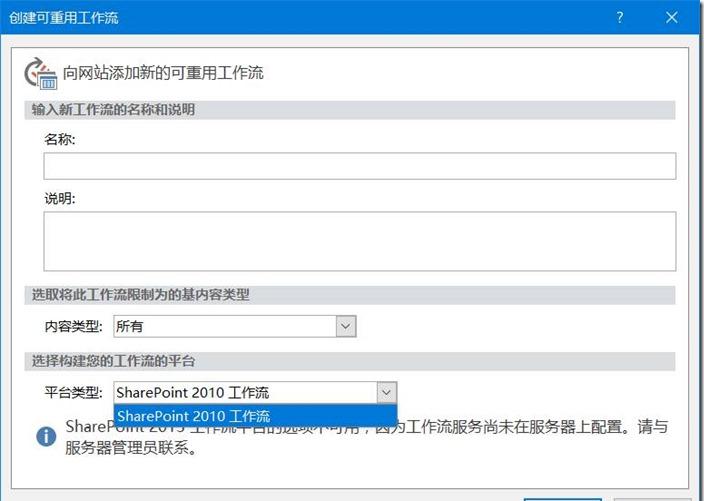
工作流環境的安裝主要包括兩種,一種是使用Microsoft Web Platform Installer 5.0進行安裝,特點就是友善、快速,但是需要伺服器有外網,因為必備軟體都是需要線上下載下傳。第二種就是離線安裝,把所有必備軟體都下載下傳到本地,使用指令行進行安裝。下面,我們分别介紹一下兩種安裝方式。
線上安裝Workflow manager 1.0
安裝workflow manager 1.0,如果我們的伺服器有連接配接網際網路的權限,那自然是極好的,一定要感謝上蒼,讓我們節省了很多時間和精力。
在伺服器上首先安裝Microsoft Web Platform Installer(我安裝的時候目前版本是5.0,如果将來更新到高版本那自然沒關系的,放心用),當然,我們如果為Visual Studio 2015 安裝SharePoint 2016 的開發工具,也需要這個軟體。
打開Web 平台安裝程式 5.0,選擇産品 – 伺服器,在右側清單裡找到workflow manager 1.0 這個名稱,然後點選添加,最下面點選安裝即可。
安裝過程會有隐私聲明的提示,接受即可,跟着向導走就可以了。
然後設定是否查找更新時使用Microsoft Update,我預設不使用,其實都可以。然後點選繼續回自動下載下傳Workflow Manager 1.0、Workflow Client和Service Bus 1.0,并且自動安裝,安裝完畢即可使用狀态機工作流。
跟着向導一路走下去,直到安裝完畢,即可。同時,在IIS管理器中看到Workflow Management Site,并且狀态是已啟動,即是安裝成功。
離線安裝Workflow manager 1.0
下面我們再介紹一下如何離線進行安裝,首先需要下載下傳WebPlatfromInstaller.msi這個軟體,如下圖:
然後使用指令解壓msi檔案,解壓後如下圖:
解壓指令,意思是把D:\workflow\WebPlatformInstaller_amd64_en-US.msi解壓到D:\workflow\wpi
然後,進入到 D:\workflow\wpi\Microsoft\Web Platform Installer 這個路徑下,找到 WebpiCmd.exe 這個指令,就是我們需要的指令。
當然,我們也可以直接下載下傳Web Platform Installer v4 command line (WebPICMD.exe),然後解壓同樣可以,目的都是得到WebpiCmd.exe這個指令,如下圖:
然後找到指令行工具,在cmd指令行中執行指令
webpicmd /offline /Products:WorkflowManager /Path:c:\WorkflowManagerFiles
執行指令的過程,指令會幫我們把離線工具下載下傳到指定路徑,需要等待一些時間,時間長短看網速。如果網速不是特别的好,期間可能會報錯,那麼我們需要多試幾次,這樣的話不需要單獨安裝ServiceBus的累計更新更新檔。
下載下傳完畢的截圖如下,好開心啊,其實我也下載下傳超過10次,才有一次完整下載下傳沒有報錯的情況,網速太差。
檢視下載下傳以後的路徑,很多很多安裝的檔案啊,如下圖:
把下載下傳好的檔案拷貝到伺服器上,在伺服器上執行指令安裝,WebpiCmd.exe這個指令不需要再拷貝一份,D:\Download\WebPICMD\WorkFlowFiles\bin路徑下就有這個指令,直接用就可以了。
WebpiCmd.exe /Install /Products:WorkflowManager /XML:c:/WorkflowManagerFiles/feeds/webproductlist.xml
執行指令以後,稍等片刻就可以了。
特别要說的是,如果網速比較卡的話,可以單獨下載下傳這幾個必備軟體,按照順序進行安裝也可以。但是,安裝ServiceBus以後,需要手動打累計更新包Cumulative Update for Service Bus 1.0 (KB2799752),注意版本和語言。
Webpicmd /offline /Products:ServiceBus /Path:D:\workflow\Tool\ServiceBus
Webpicmd /offline /Products:WorkflowClient /Path:D:\workflow\Tool\WorkflowClient
Webpicmd /offline /Products:WorkflowManagerRefresh /Path:D:\workflow\Tool\WorkflowManagerRefresh
以上便是線上安裝和離線安裝準備Workflow manager 1.0的過程,當然我們選擇其一就好,能線上最友善,否則離線也可以。下面,我們介紹一下如何配置Workflow manager 1.0。
配置Workflow manager 1.0
安裝完畢會自動彈出配置向導,當然, 我們也可以去開始菜單中找到配置向導,手動運作,這些都沒關系。
我們這裡因為是開發環境,選擇第一個選項推薦的預設設定即可。當然如果希望自定義配置,或者加入已存在的場都是沒問題的,而這些配置,後期我們也可以通過重新運作向導或者PowerShell指令進行更改。
選擇資料庫執行個體,特别注意如果想要使用http協定,要勾選上Allow Workflow management over HTTP on this computer,否則隻能在https協定中使用。
然後是擦汗看配置詳情界面,沒有什麼特别的内容。
最後是配置成功,這樣,我們就可以為我們的網站集注冊工作流服務了。
為網站集注冊工作流服務
注冊工作流服務的指令,有些文章的注冊指令,可能沒有-Force,我發現如果最後不加-Force可能會報錯,大家注意下。
然後在站點中嘗試建立可重用工作流,發現已經有了SharePoint 2013工作流,也就是我們需要的狀态機工作流了。
結束語
以上,便是為SharePoint 2016配置工作流環境的全過程,自己在配置的過程中也遇到很多問題,總結整理出此文,希望能夠為需要的人帶來一點幫助。
下載下傳連結
<a href="https://www.microsoft.com/en-us/download/details.aspx?id=36794" target="_blank"> Cumulative Update for Service Bus 1.0 (KB2799752)</a>
<a href="http://download.microsoft.com/download/C/F/F/CFF3A0B8-99D4-41A2-AE1A-496C08BEB904/WebPlatformInstaller_amd64_en-US.msi" target="_blank"> WebPlatformInstaller_amd64_en-US.msi</a>
課程推薦